
Kako instalirati Kali Linux?
Kali Linux je distribucija Linuxa koja je izvedena iz Debiana i dizajnirana je za napredna penetracijska ispitivanja, digitalnu forenziku i reviziju sigurnosti. Očuvano je i sponzorirano od strane Offtack Security Ltd. Kali sadrži dosta alata koji pomažu u obavljanju nekoliko odgovornosti za informacijsku sigurnost. Malo je ovih alata:
- Aircrack-ng
- Burp apartman
- Ettercap
- John the Ripper
- Maltego
- Nmap
- OWASP ZAP
- Wireshark
- Hidra
- Alati za obrnuti inženjering
- najistaknutiji
- nestalnost
Ovi se alati koriste u vrlo mnogo svrha, od kojih većina uključuje korištenje žrtve ili mreže, provođenje mreže i skeniranje ciljne IP adrese.
Postupak instalacije Kali Linuxa
Sada kada smo vidjeli kako Kali Linux može biti koristan, pogledajmo korake instalacije i postupak za Kali Linux.
Potrebe instalacije
Instalacija Kali Linuxa jednostavan je proces bez stresa. Prvo ćemo morati provjeriti ima li naše računalo kompatibilni hardver. Platforme poput amd64, i386 i ARM podržavaju Kali Linux. Slike i386 mogu se izvoditi na sustavima s više od 4 GB RAM-a.
Preduvjeti za ugradnju
- Trebat će nam najmanje 20 GB prostora na disku da bismo instalirali Kali Linux.
- Trebat će nam RAM za sustave koji koriste arhitekture i386 i amd64, s najmanje 1 GB RAM-a, no preporučuje se 2 GB RAM-a ili više.
- Naš sustav će morati imati podršku za CD-DVD pogon ili USB podršku za pokretanje
Priprema za ugradnju
- Preuzmite Kali Linux s web stranice.
- Snimite Kali Linux Live na USB ili Kali Linux ISO na DVD.
- Provjerite je li računalo postavljeno na podizanje sustava s CD-a ili USB-a, bez obzira na to koji medij koristimo.
Koraci za instaliranje Kali Linuxa
pogledajmo korake instalacije Kali Linuxa:
1. korak: Zaslon za pokretanje
Za početak instalacije sustav pokrenite s CD-om ili USB-om, ovisno o tome koji god instalacijski medij odabrali. Dočekat će nas ekran za pokretanje Kali Linuxa. Ovdje možemo odabrati ili Graphical Install ili Text-Mode instalirati.
Za naš primjer odabrat ćemo grafičku instalaciju.

Korak 2: Odaberite jezik
Odaberite željeni jezik na sljedećem zaslonu i kliknite gumb Nastavi.
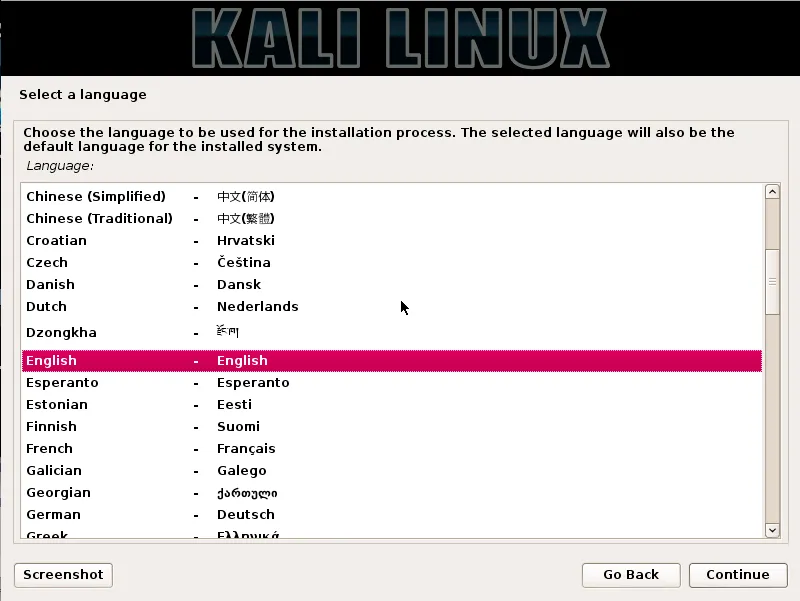
Korak 3: Odaberite svoju lokaciju
Sljedeći korak će biti određivanje našeg zemljopisnog položaja. Zatim kliknemo na gumb Nastavi.
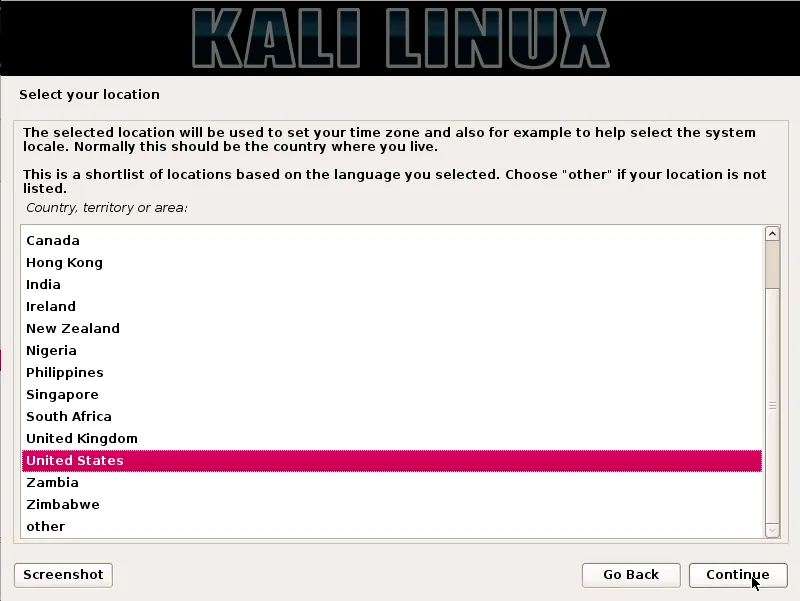
Korak 4: Konfiguriranje mreže - Unesite ime hosta
U ovom se koraku slika kopira na naš tvrdi disk, ispituju se naša mrežna sučelja, a zatim ćemo zatražiti da unesemo ime računala za sustav. Nakon upisa imena hosta, pritisnite gumb za nastavak.
U našem primjeru uzeli smo "kali" kao naziv svog domaćina.
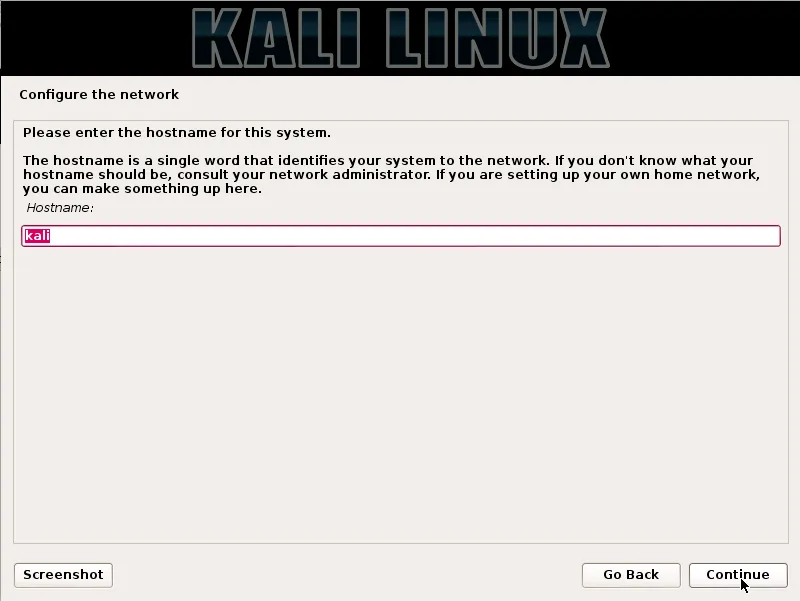
Korak 5: Konfiguriranje mreže - Unesite naziv domene
Po želji, također možemo pružiti naziv domene za naš sustav koji se može koristiti prema zadanim postavkama.
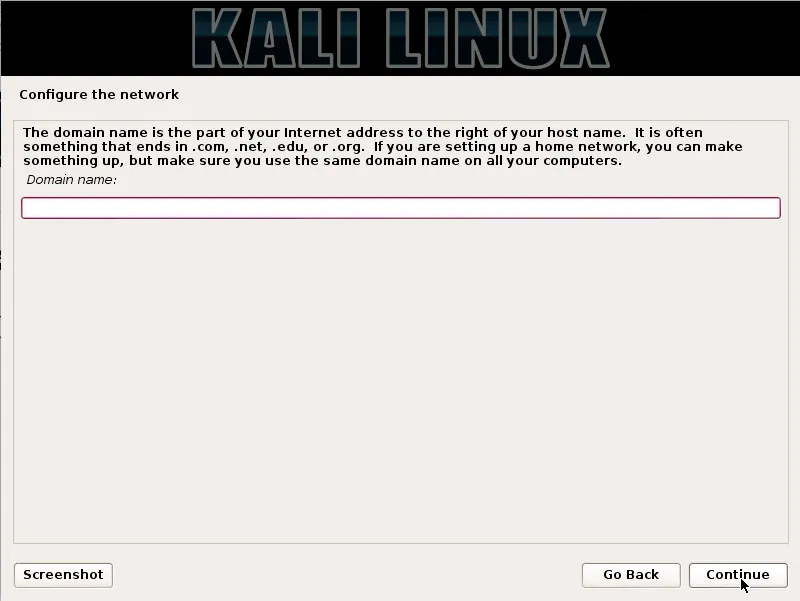
Korak 6: Postavljanje korisničkog računa
U sljedećem koraku morat ćemo unijeti korisničko ime za postavljanje korisničkog računa. Puno ime korisnika razuman je izbor za ovo polje.
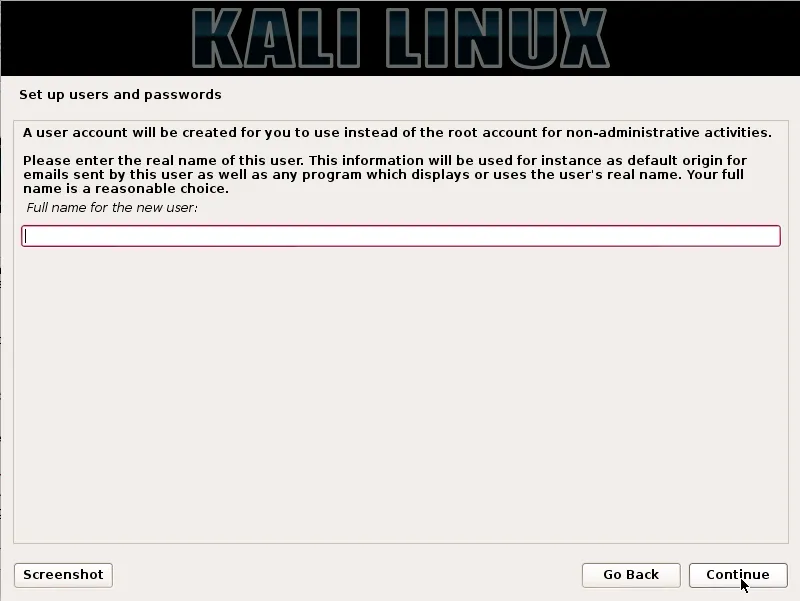
Korak 7: Postavljanje korisničkog ID-a
Na temelju korisničkog imena navedenog u prethodnom koraku stvorit će se zadani korisnički ID. To kasnije možemo promijeniti iz postavki ako želimo.
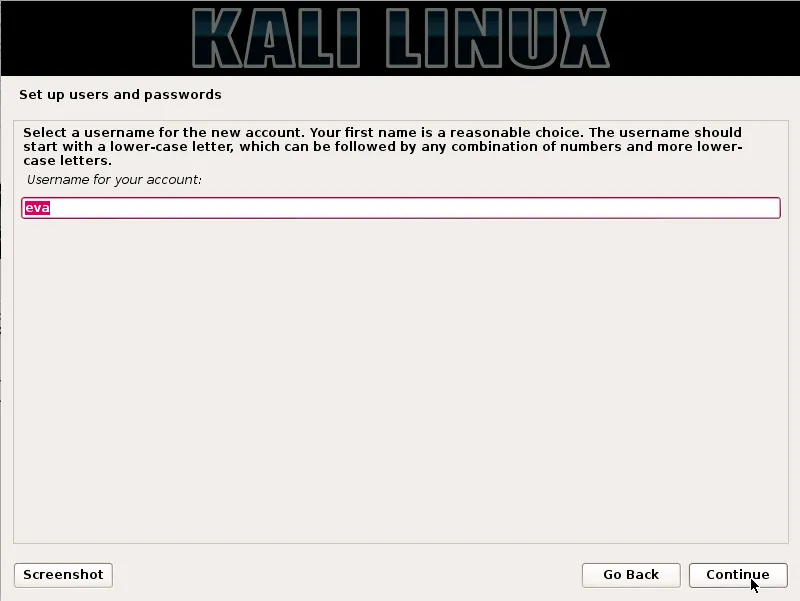
Korak 8: Konfigurirajte sat
Zatim ćemo u ovom koraku postaviti svoju vremensku zonu.
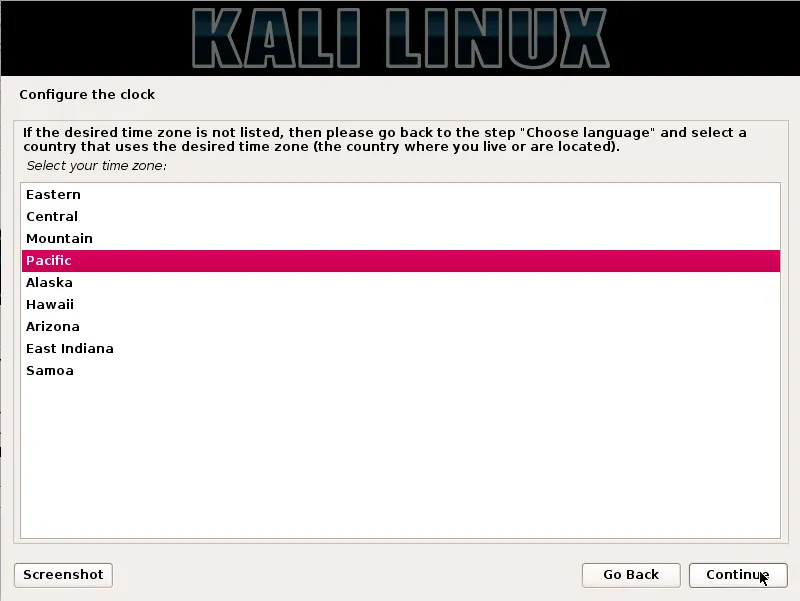
Korak 9: Metoda podjele
U ovom će koraku instalacijski program pregledati i analizirati naše diskove i ponuditi nam četiri izbora, kao što je prikazano na snimci zaslona u nastavku.
U našem primjeru koristit ćemo cijeli disk, stoga ćemo odabrati prvu mogućnost.
Druga i treća opcija zahtijevat će od nas konfiguriranje LVM-a (logički regulator volumena), a četvrtu opciju, Manual (Ručni), iskusni korisnici mogu koristiti za ručnu particiju koja im pruža detaljnije mogućnosti konfiguracije.
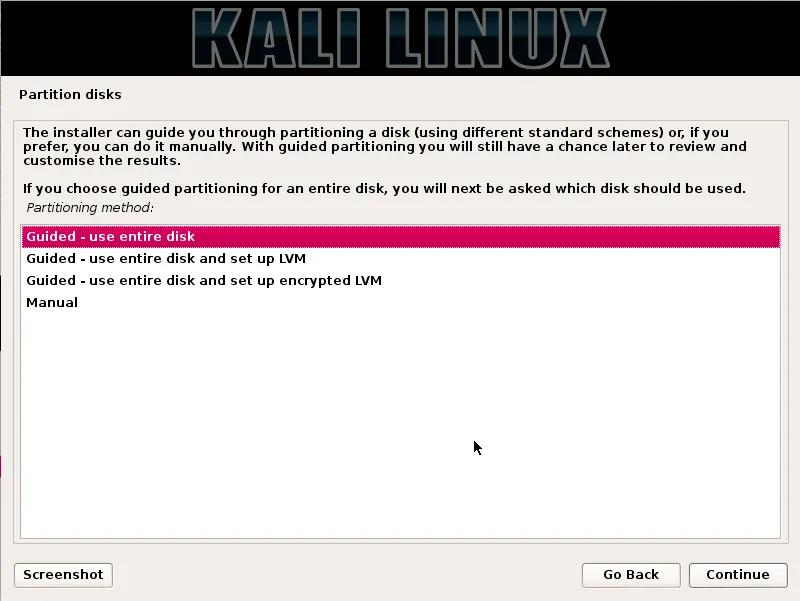
Korak 10: Particioni diskovi
Nakon odabira naše metode particioniranja, moramo odabrati disk koji ćemo participirati.
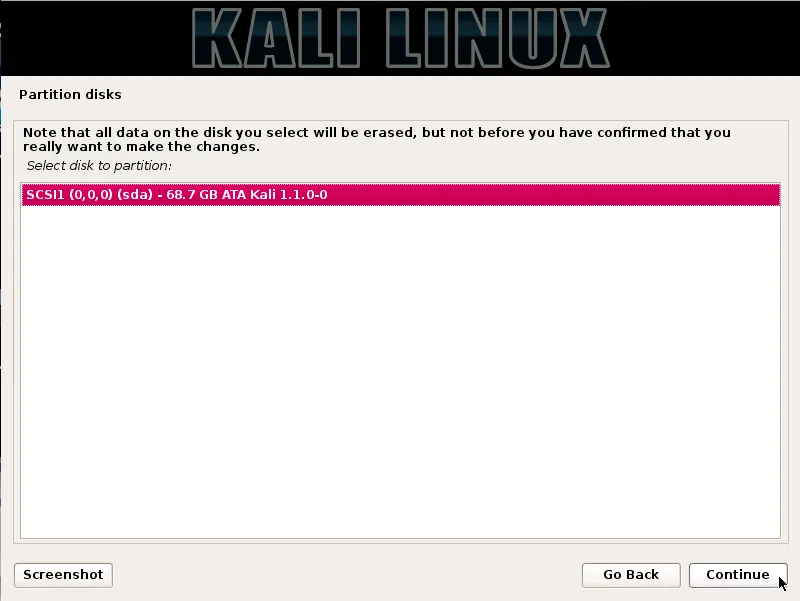
Korak 11: Shema podjele
Na temelju naših potreba možemo ili čuvati sve direktorije na jednom disku ili odabrati različite particije za mape. Ako nismo sigurni u mogućnosti, najsigurnije je otići s opcijom "Sve datoteke na jednoj particiji".
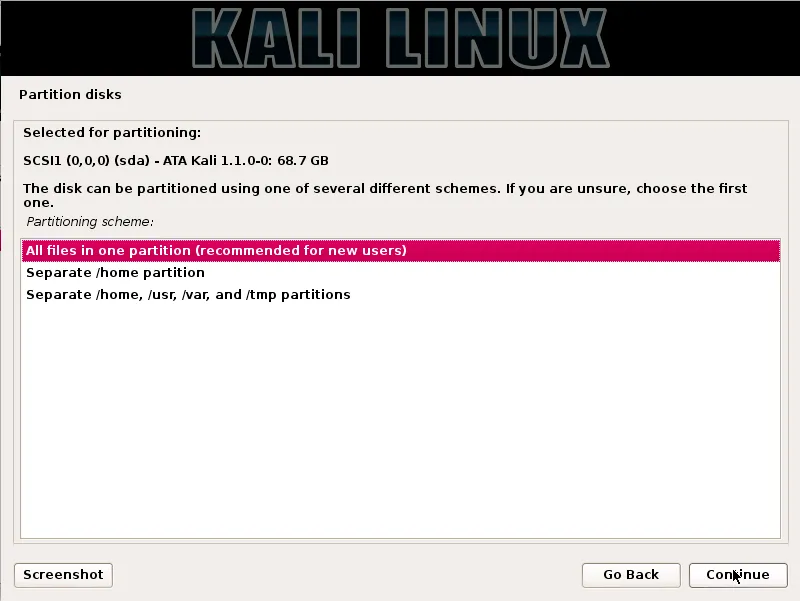
12. korak: pregledajte promjene
Ovo je stranica za pregled na kojoj možemo analizirati opcije koje smo odabrali i zadnji put provjeriti jesu li sve promjene u konfiguraciji ispravne jer kad kliknemo Nastavi, instalacijski program će raditi i učinit će se nepovratne promjene. Ovdje ćemo skoro završiti našu instalaciju, jer su napravljeni glavni koraci.
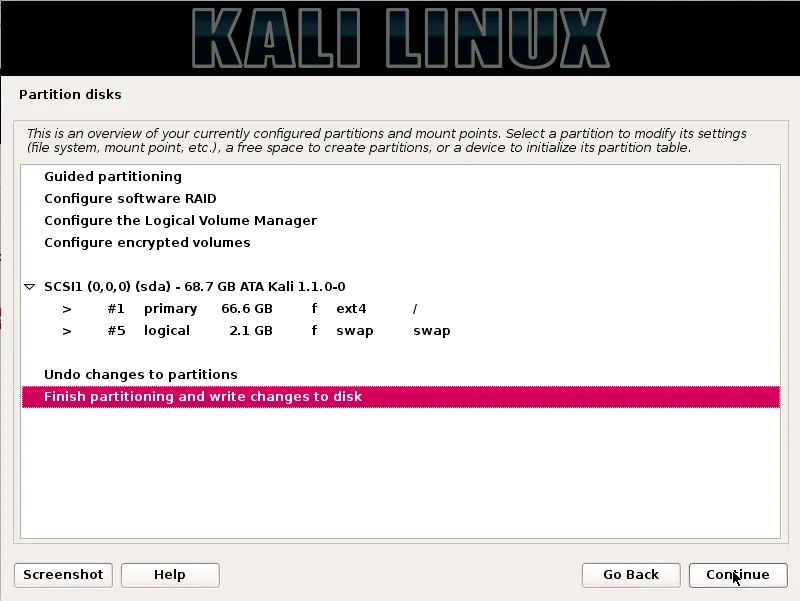
Korak 13: Konfigurirajte upravitelja paketa
U ovom ćemo koraku konfigurirati mrežna zrcala i po potrebi ćemo morati unijeti podatke proxyja.
NAPOMENA: Ako odaberete Ne na ovom zaslonu, ne dopuštate nam da instaliramo pakete iz Kali spremišta

14. korak: instalirajte GRUB
U ovom ćemo koraku tražiti da instaliramo GRUB.
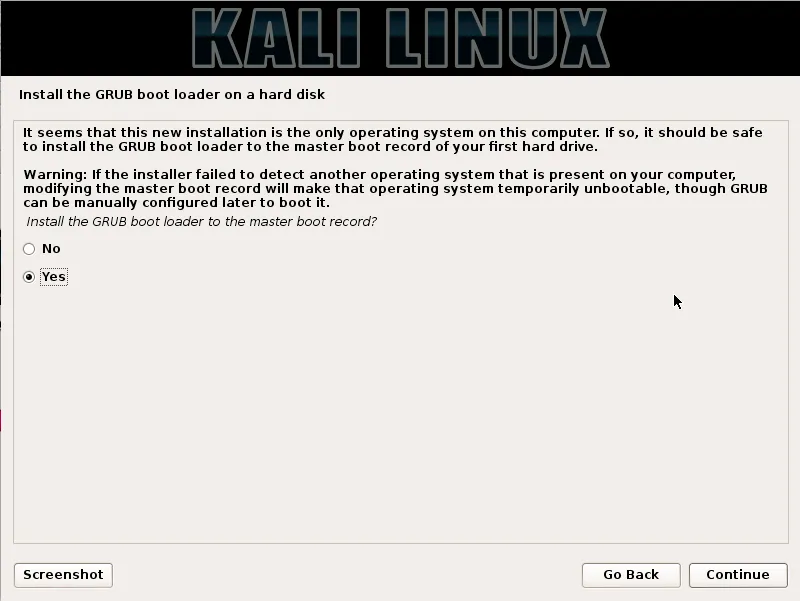
Korak 15: Instalacija Kali
Napokon smo dovršili instalaciju Kali. Kliknite gumb Nastavi za ponovno pokretanje sustava u instalaciji Kali.
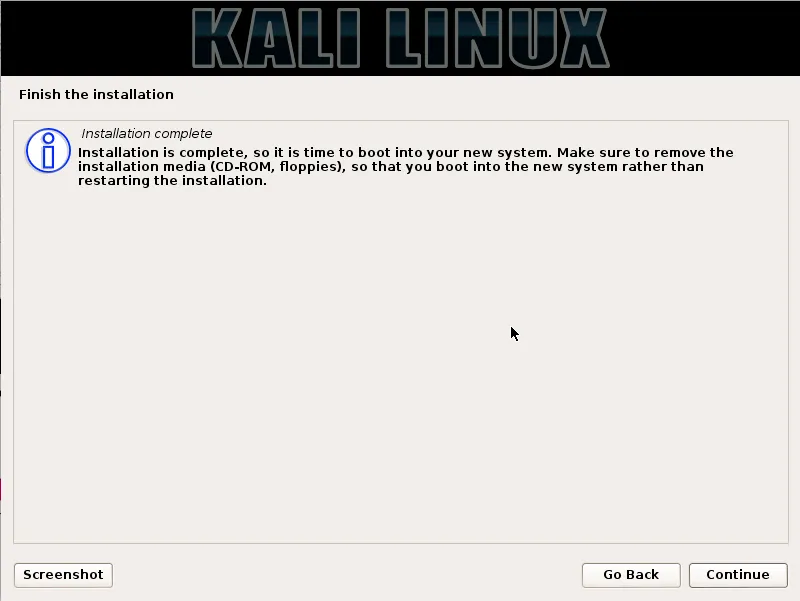
Sad kad smo dovršili instaliranje Kali Linuxa, vrijeme je da sjednemo i uživamo u našoj novoj distribuciji! Korisnički forumi mogu se uvijek koristiti za dobivanje više pomoći tijekom i nakon instalacije.
Preporučeni članci
Ovo je vodič za upute o tome kako instalirati Kali Linux. Ovdje smo razmotrili korake za instaliranje Kali Linuxa i postupak Kali Linuxa. Možete pogledati i sljedeće članke da biste saznali više -
- Kako instalirati Bugzilla
- Korak po korak instalacija Magento?
- Koraci za instaliranje Fedora?
- Kako instalirati Drupal 8?
- Dohvati IP adresu u PHP-u
- Vodič za najpopularnije Linux operatore
- Različite značajke Magento verzije